Cum să remediați etichetele WordPress care nu pot fi căutate (pași simpli)
Publicat: 2022-05-10Doriți să știți cum să remediați etichetele WordPress care nu pot fi căutate?
Căutarea după etichete permite vizitatorilor să găsească mai rapid conținutul potrivit, așa că este important să activați această funcție.
În această postare, vă vom arăta cum să faceți căutarea WordPress prin etichete de postare în câteva clicuri, fără a fi nevoie de codare.
Sa incepem!
De ce căutarea după etichete nu funcționează pe site-ul dvs
Nu puteți căuta postări după etichete, deoarece WordPress nu le ia în considerare atunci când efectuează o căutare.
În mod implicit, caută numai după titlu, conținut și extrase din postări și pagini.
Acest lucru este incomod și limitează numărul de moduri în care vizitatorii dvs. pot căuta conținut.
Este posibil ca vizitatorii care nu au găsit ceea ce au venit pe site-ul dvs. îl vor părăsi imediat.
De aceea, este important ca etichetele să poată fi căutate pe site-ul dvs. dacă doriți să aveți succes online.
În plus, vă va ajuta să:
- Creșteți durata medie a sesiunii . Când vizitatorii găsesc conținutul potrivit, îi face să rămână mai mult timp pe site-ul tău.
- Construiți un public loial . Vizitatorii care au avut o experiență pozitivă de utilizator pe site-ul dvs. vor reveni din nou.
- Îmbunătățiți-vă site-ul SEO . Durata medie mare a sesiunii și procentul de vizitatori reveniți sunt factori majori de clasare în Google.
După ce ați învățat de ce este important să faceți ca etichetele să poată fi căutate pe site-ul dvs. WordPress, să vedem cum să faceți asta.
Cum să remediați etichetele WordPress care nu pot fi căutate
Cel mai simplu mod de a face ca etichetele să poată fi căutate pe site-ul dvs. este să utilizați un plugin precum SearchWP.

De ce? Pentru că SearchWP este cel mai puternic plugin de căutare WordPress de pe piață.
Vine cu o mulțime de funcții utile pe care le puteți folosi pentru a personaliza complet modul în care funcționează căutarea pe site-ul dvs.
Folosind SearchWP, puteți face căutare nu numai etichete, ci și câmpuri personalizate, coduri scurte și multe altele.
Acest plugin vine cu o interfață intuitivă, astfel încât să îl puteți configura pentru a se potrivi nevoilor dvs., chiar dacă nu sunteți cunoscător de tehnologie.
Peste 30.000 de proprietari de site-uri WordPress îl folosesc deja pentru a-și ajuta vizitatorii să găsească conținutul potrivit mai ușor și mai rapid.
Pe lângă faptul că puteți căuta aproape orice pe site-ul dvs., puteți utiliza și SearchWP pentru:
- Urmăriți activitatea de căutare pe site-ul dvs. Te întrebi ce caută vizitatorii pe site-ul tău? SearchWP vă permite să urmăriți căutările vizitatorilor pentru a înțelege mai bine nevoile acestora.
- Controlați ordinea rezultatelor căutării . Doriți să apară o pagină în partea de sus a rezultatelor căutării? Cu SearchWP, puteți personaliza ordinea rezultatelor căutării cu câteva clicuri.
- Activați căutarea neclară . Doriți să faceți WordPress să caute potriviri parțiale dacă nu există unele exacte? Puteți face asta fără a scrie o singură linie de cod datorită funcției de căutare neclară SearchWP.
- Afișează rezultatele căutării în modul live . Doriți să adăugați o căutare live pe site-ul dvs.? Folosind SearchWP, puteți livra instantaneu rezultate de căutare vizitatorilor dvs.
Cu asta, să vedem cum să faceți WordPress să ia în considerare etichetele atunci când efectuați o căutare cu SearchWP.
Pasul 1: Instalați și activați SearchWP
Pentru a începe, luați copia de SearchWP aici.
După ce ați terminat, navigați la contul dvs. SearchWP și accesați secțiunea Descărcări .
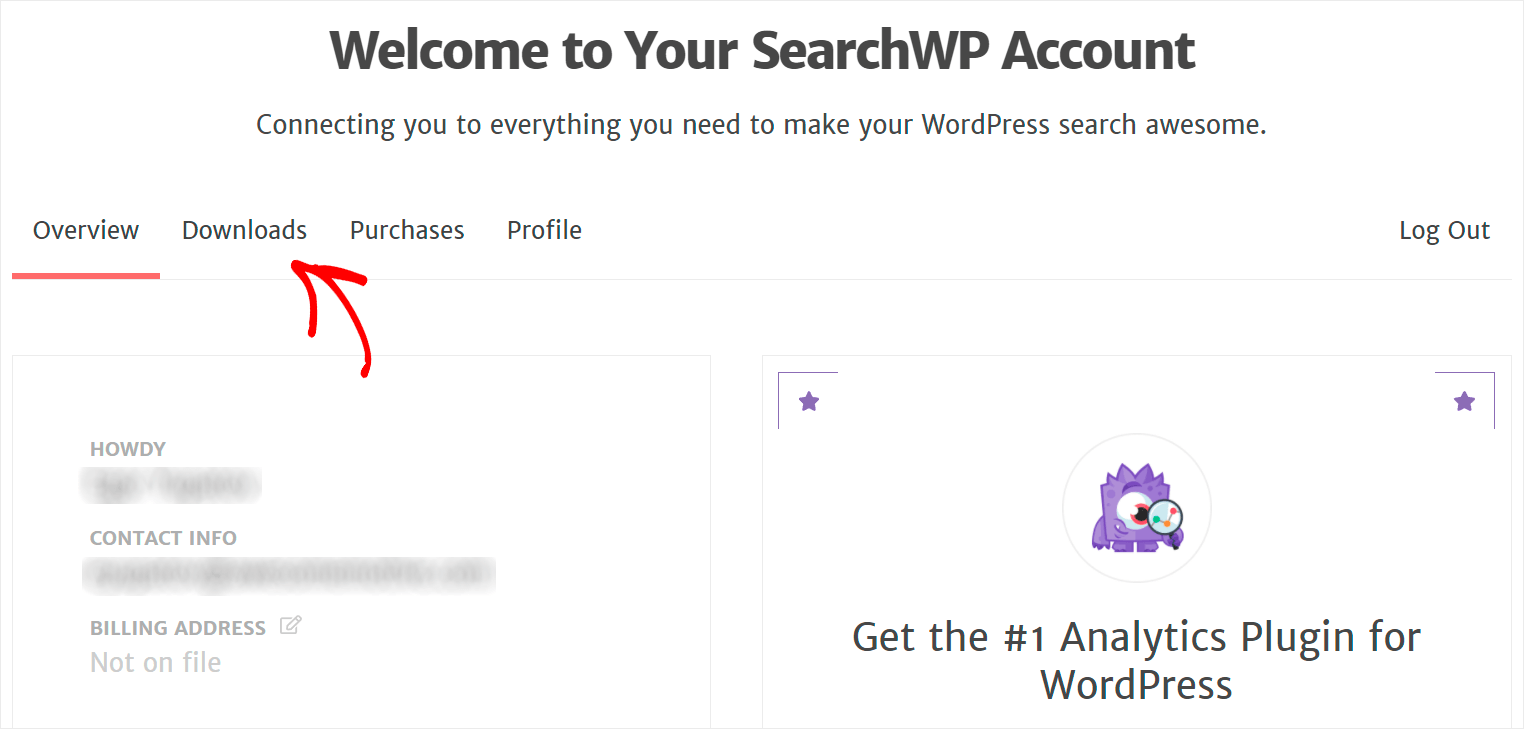
Apoi, faceți clic pe butonul Download SearchWP și salvați fișierul ZIP al pluginului pe computer.
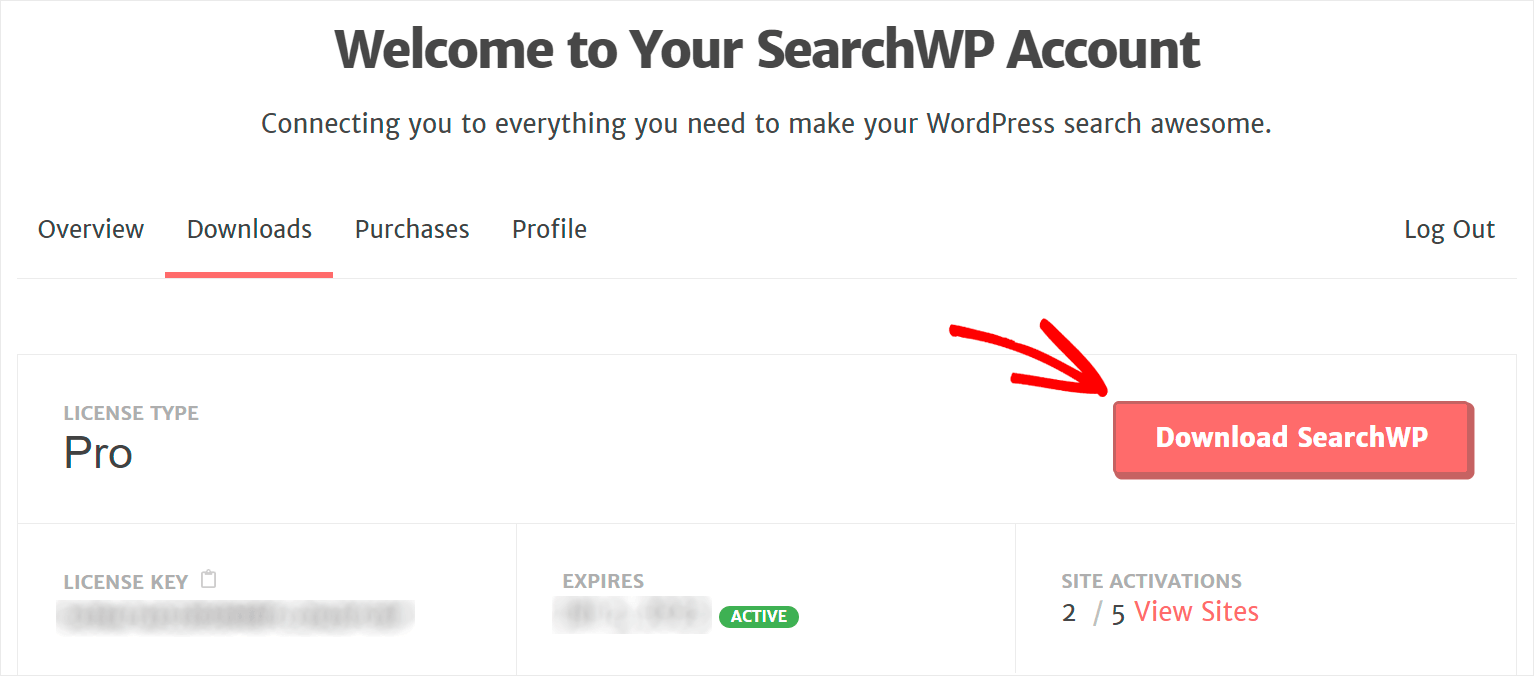
După ce descărcarea este completă, copiați cheia de licență SearchWP în colțul din stânga jos.

Următorul pas este să încărcați fișierul ZIP al pluginului pe site-ul dvs.
Dacă aveți nevoie de ajutor, puteți urma acest tutorial despre cum să instalați un plugin WordPress.
După ce instalați pluginul, navigați la tabloul de bord WordPress. Apoi, treceți mouse-ul peste butonul SearchWP din panoul de sus și faceți clic pe Activare licență .
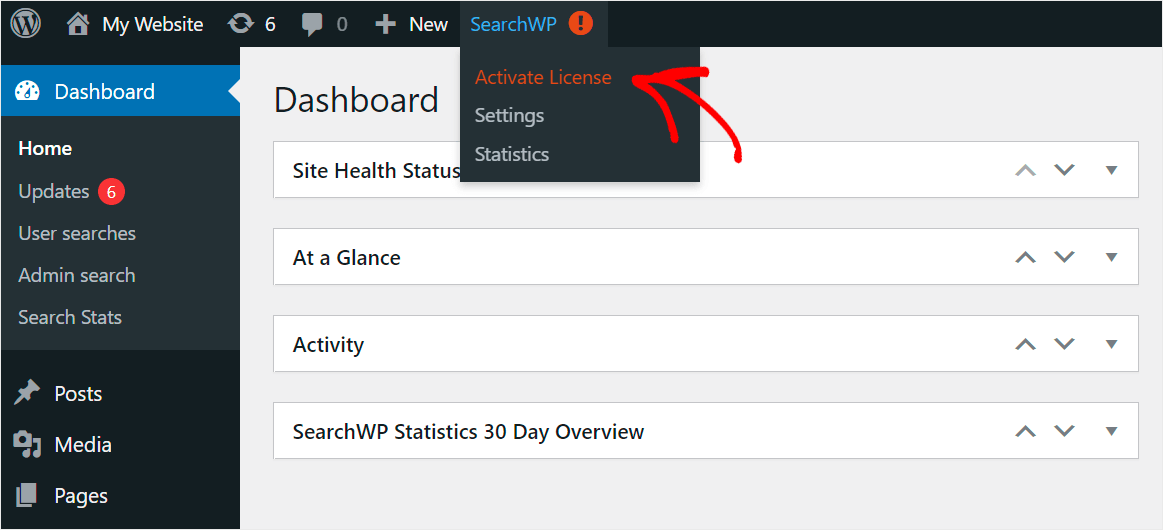
După aceea, inserați cheia de licență SearchWP în câmpul Licență și faceți clic pe butonul Activare .
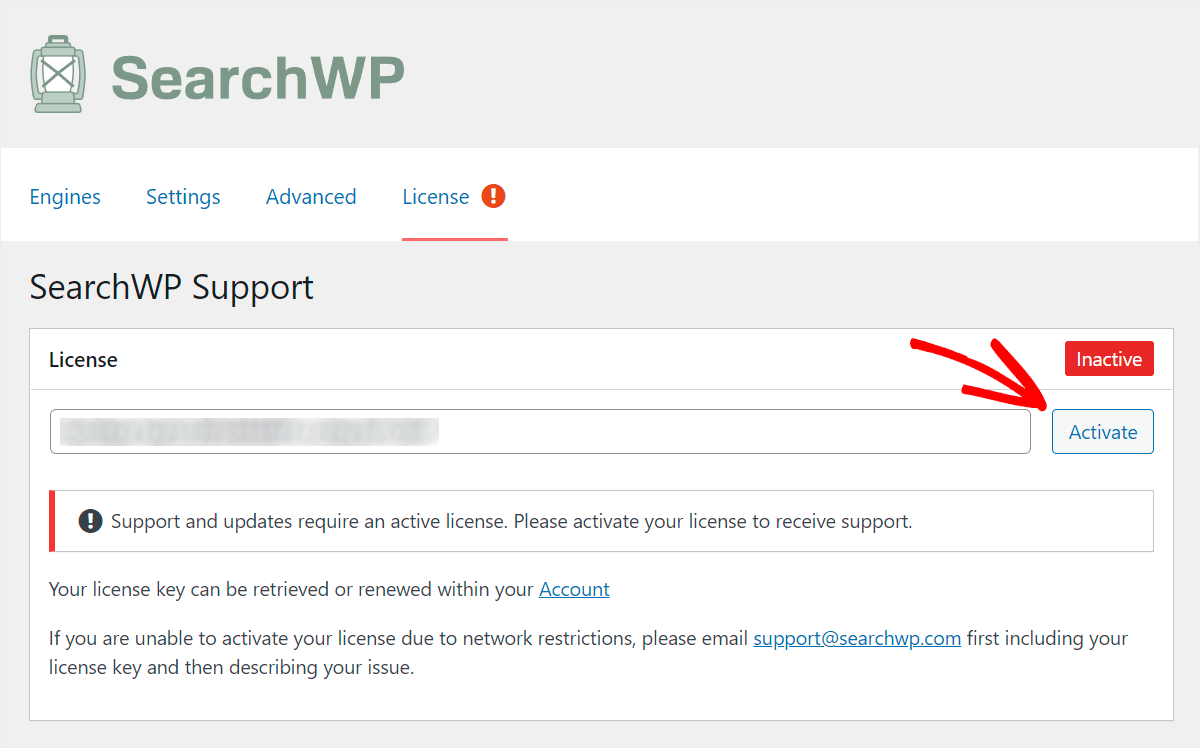
Odată ce ați activat copia pluginului, puteți începe să vă personalizați motorul de căutare WordPress pentru ca acesta să ia în considerare etichetele.

Pasul 2: Faceți căutarea WordPress prin etichete
Pentru a începe, mai întâi accesați fila Motoare .
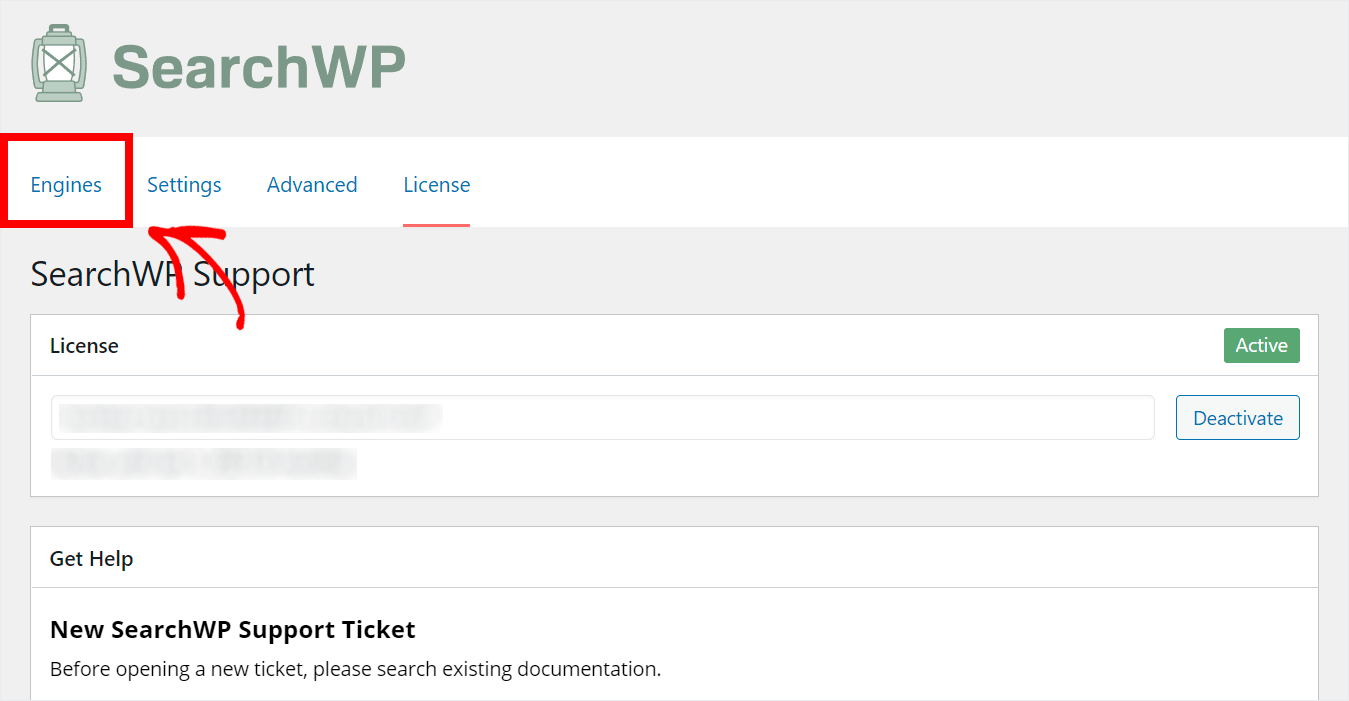
Aici puteți adăuga noi motoare de căutare și le puteți gestiona pe cele existente.
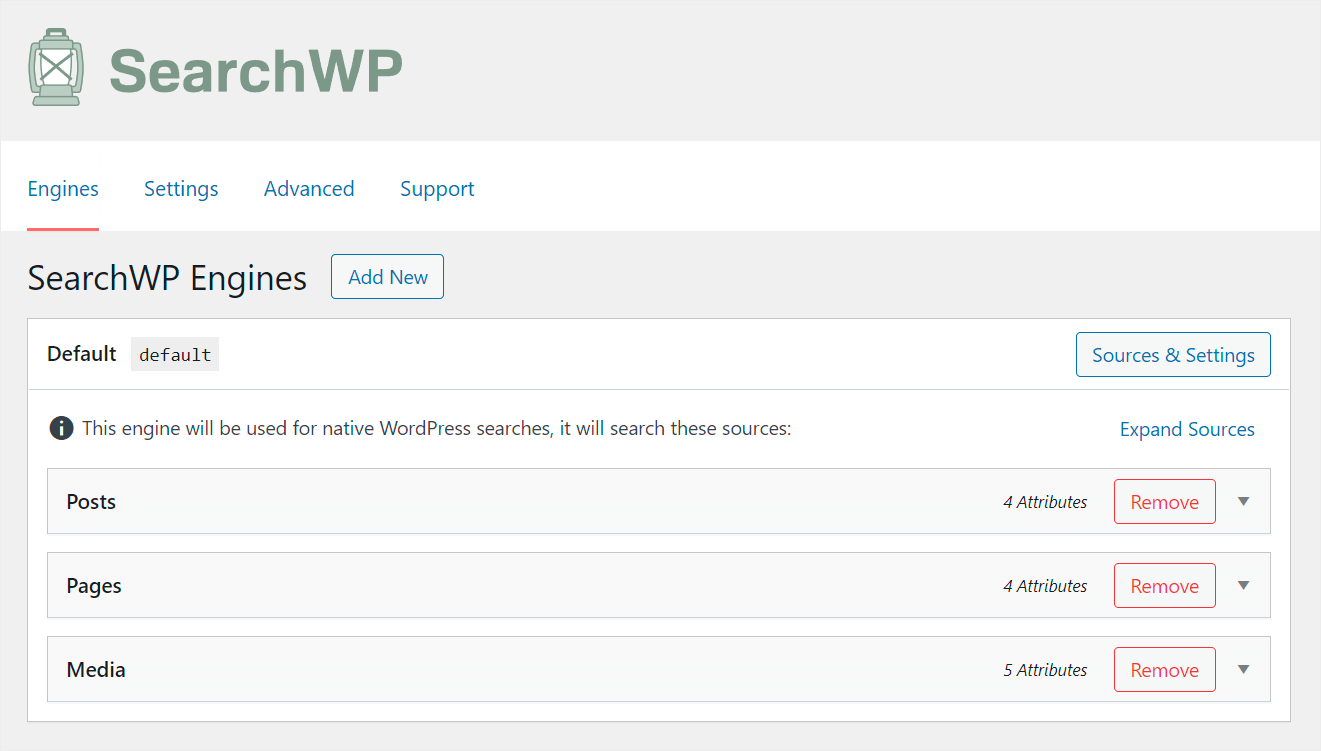
După ce instalați SearchWP, acesta creează automat motorul de căutare implicit .
Personalizându-l, puteți controla modul în care WordPress efectuează căutări pe întregul site.
De exemplu, îl puteți face să indexeze etichetele de postare, să limitați căutarea la un anumit tip de conținut și multe altele.
Cu SearchWP, puteți crea mai multe motoare de căutare cu seturi diferite de setări și le puteți conecta la formulare de căutare individuale.
Deoarece dorim să facem etichetele să poată fi căutate folosind orice formular de căutare de pe site-ul nostru, vom personaliza motorul de căutare implicit .
Pentru a începe, faceți clic pe sursa de căutare Postări pentru a deschide setările acesteia.
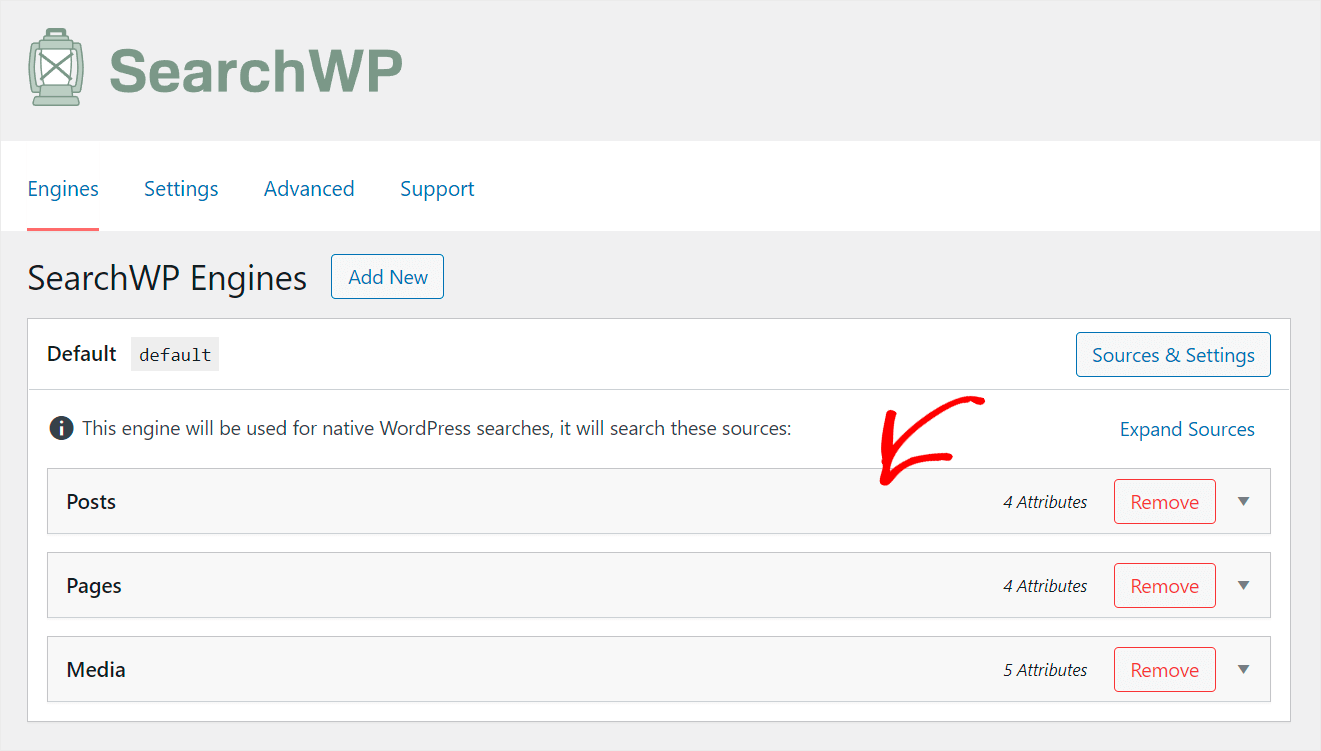
Următorul pas este să adăugați etichete ca atribut de căutare. Pentru a face asta, mai întâi apăsați butonul Adăugați/Eliminați atribute din secțiunea Postări .
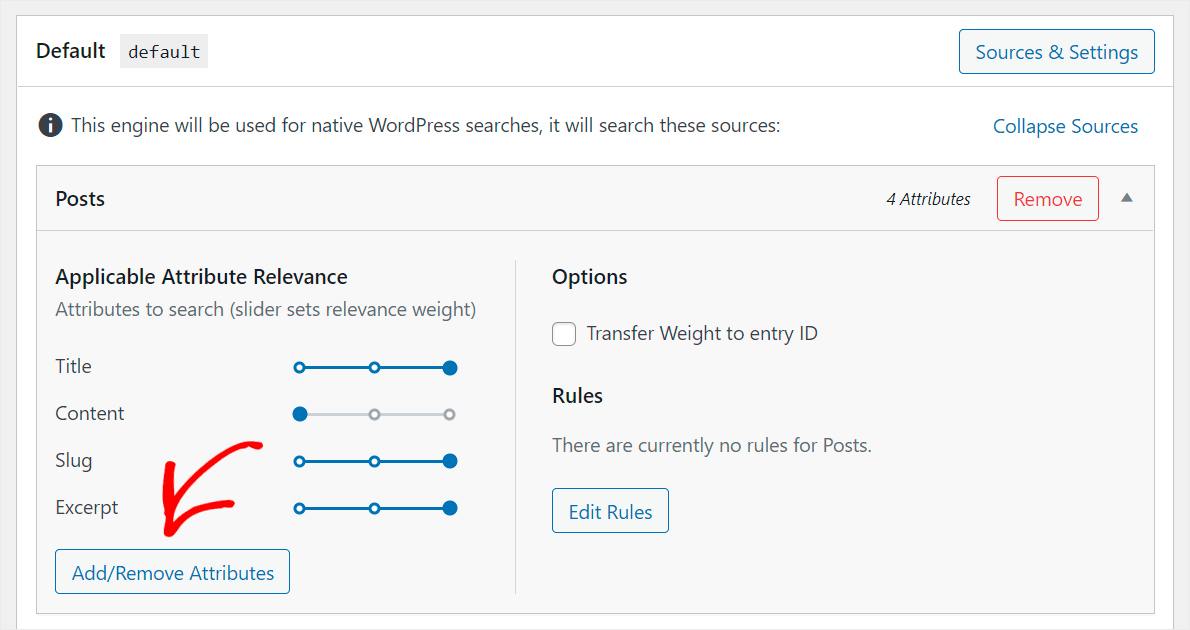
Apoi, faceți clic pe câmpul Taxonomii .
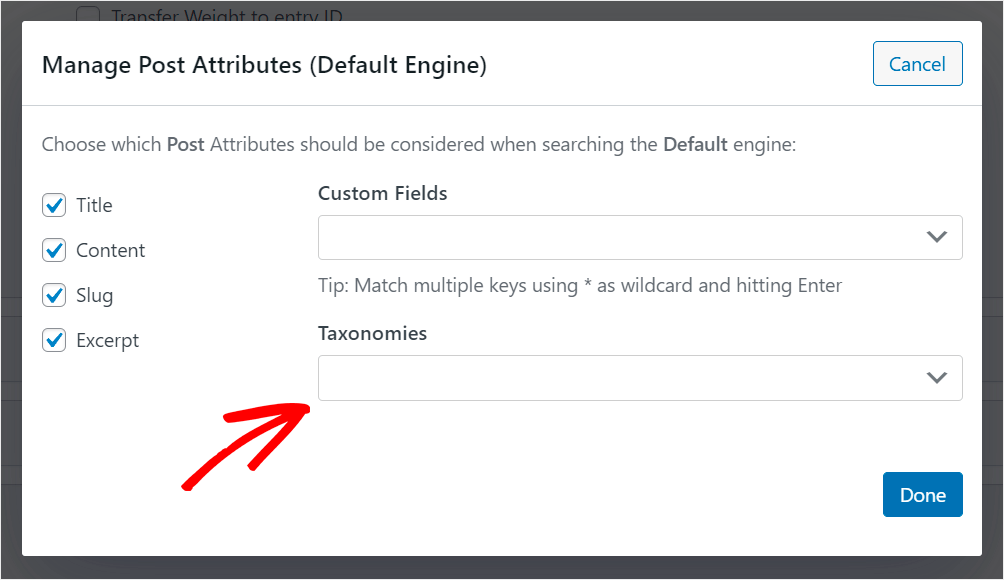
După aceea, veți vedea meniul drop-down unde puteți alege ce taxonomii de post doriți să faceți căutate.
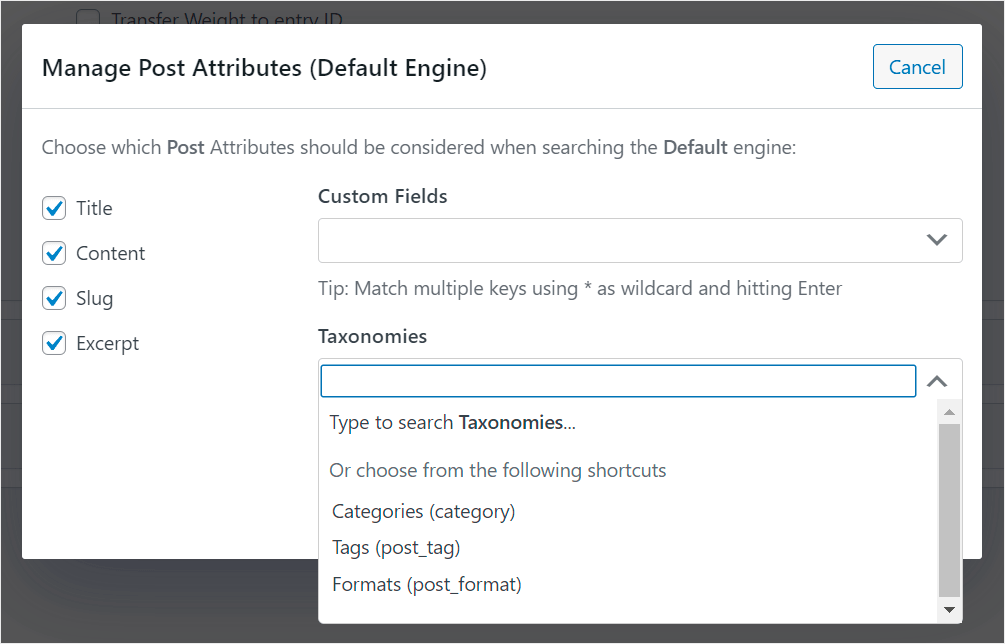
Faceți clic pe taxonomia Etichete pentru a o adăuga ca atribut la sursa de căutare Postări .
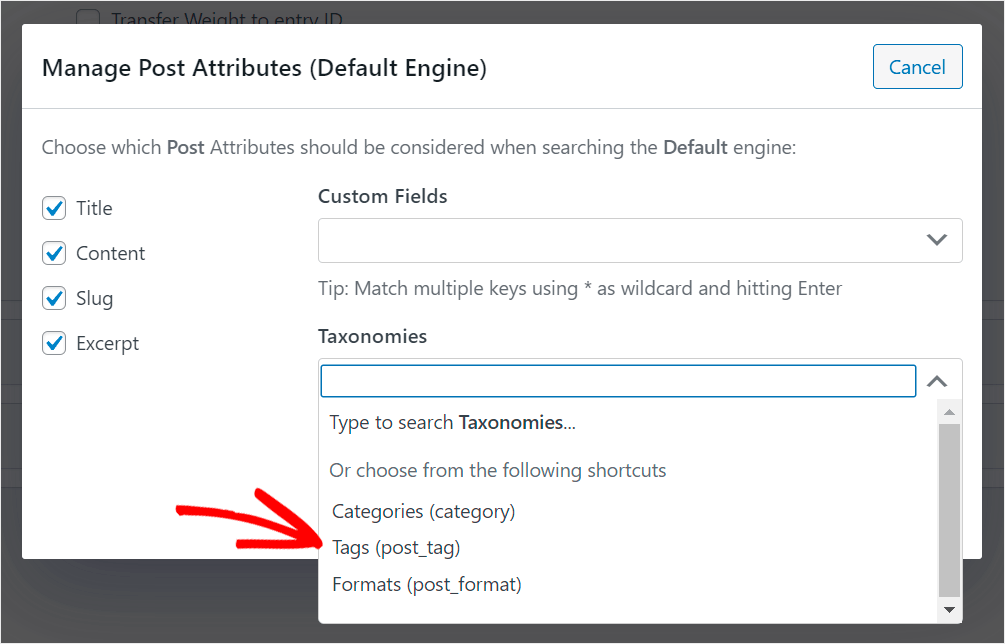
Când ați terminat de adăugat taxonomii, faceți clic pe Efectuat .
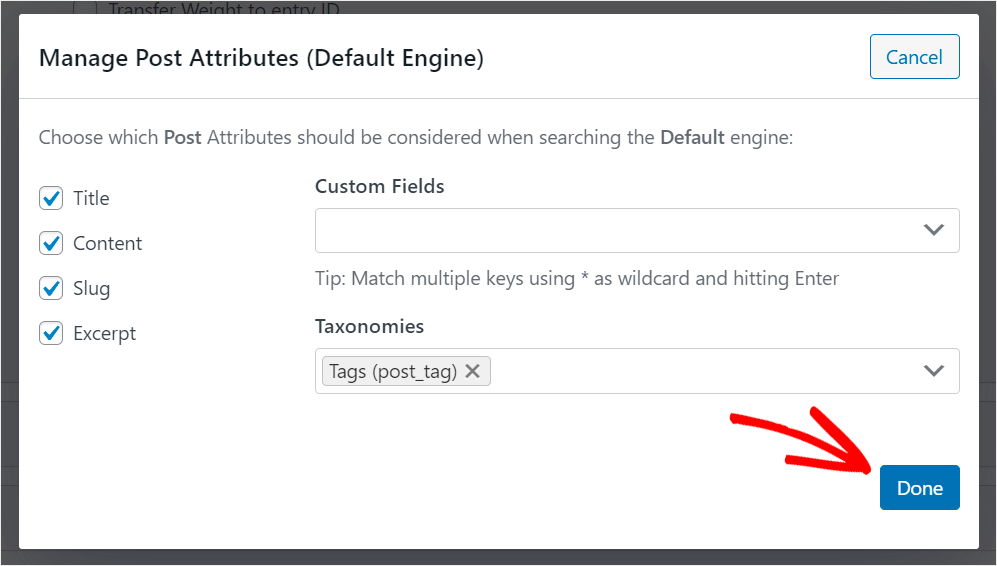
Ultimul pas este să faceți clic pe butonul Salvare motoare din colțul din dreapta sus pentru a salva modificările pe care le-ați făcut.
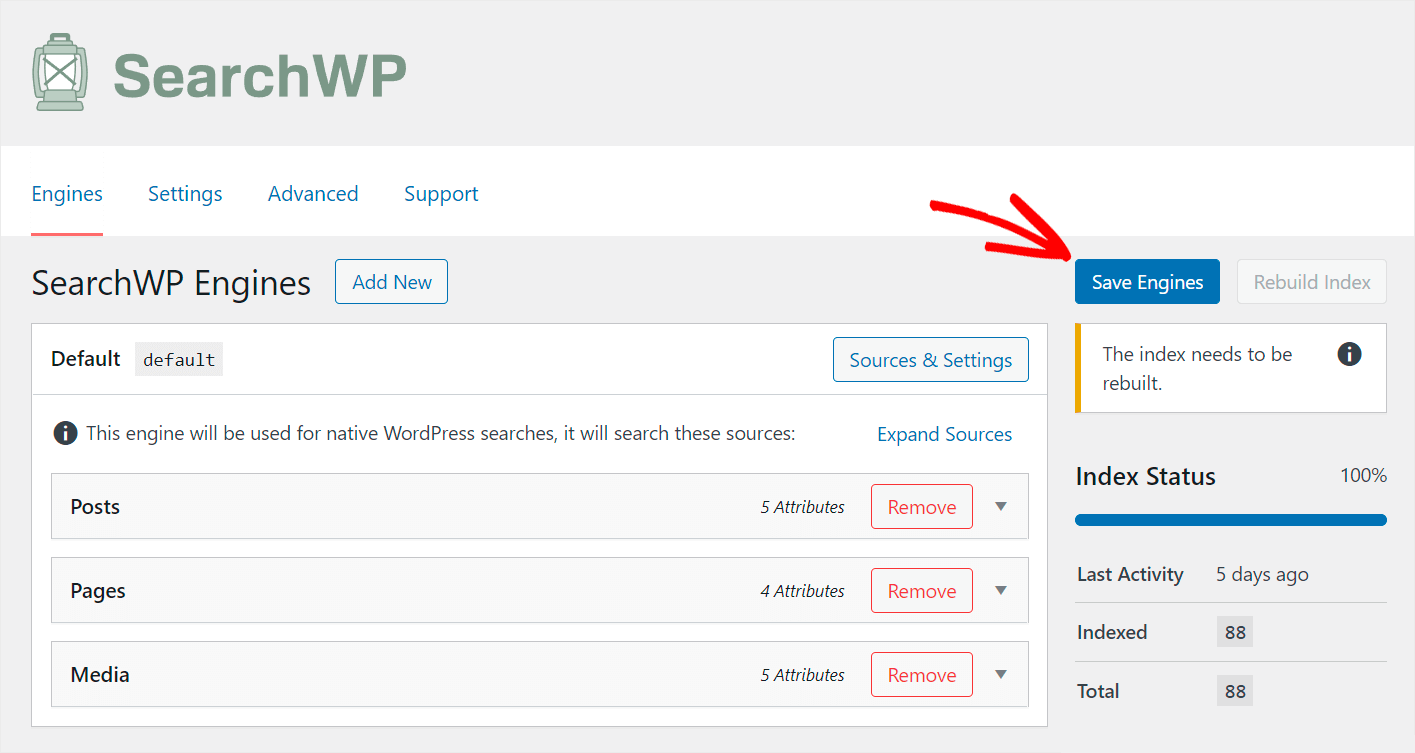
Asta e. Acum vizitatorii dvs. pot găsi postările dvs. după etichete.
Să vedem cum funcționează noua dvs. căutare.
Pasul 3: Testează-ți noua căutare după etichete
Pentru a face acest lucru, plasați mouse-ul peste numele site-ului dvs. în colțul din stânga sus al tabloului de bord și apăsați butonul Vizitați site -ul.
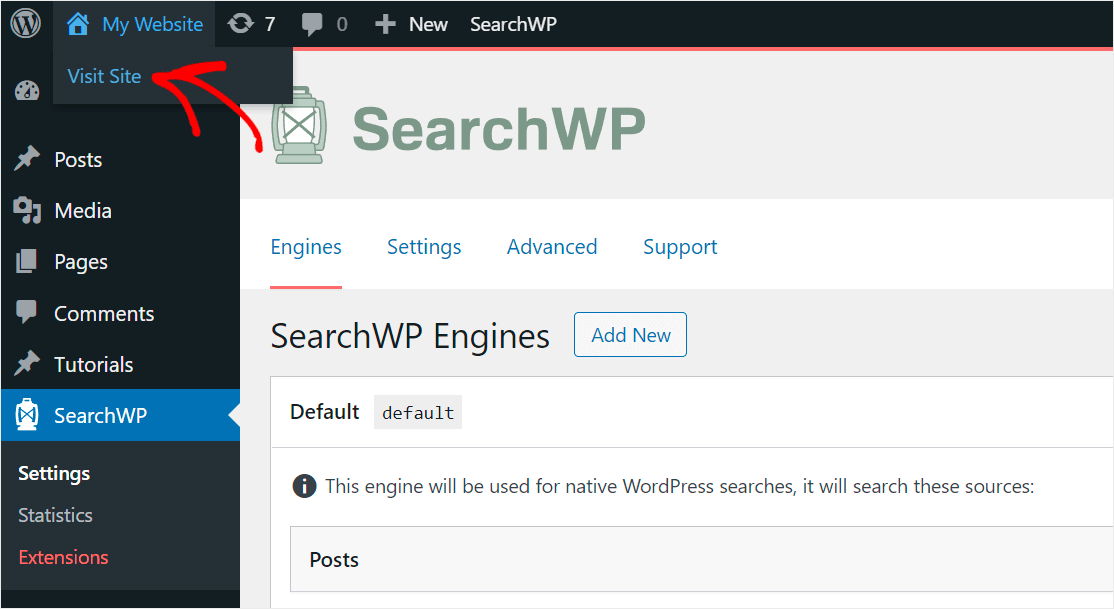
În scopul acestui ghid, am adăugat o postare numită „Care este cel mai bun plugin de căutare WordPress” pe site-ul nostru de testare.
Această postare are eticheta Showcase . Să verificăm dacă îl găsim numai după etichetă.

După cum puteți vedea, am găsit postarea noastră după termenul de căutare Showcase .

Această postare nu conține cuvântul „showcase” nicăieri, cu excepția etichetelor sale. Înseamnă că am făcut cu succes etichetele de postare căutate pe site-ul nostru.
În acest articol, v-am arătat cum să remediați etichetele WordPress care nu pot fi căutate. Vă va ajuta să le fie mai ușor pentru vizitatori să găsească conținutul pe care îl caută.
Căutați o modalitate de a crea un formular de căutare personalizat? Consultați cum să creați un formular de căutare personalizat în tutorialul WordPress.
Te întrebi cum să adaugi un câmp de căutare la postările tale? Urmați cum să adăugați o bară de căutare WordPress cu un ghid de coduri scurte.
